하루동안 같은 질문을 2번 받는 것이 흔한 일은 아닐텐데 한컴오피스 인쇄와 관련해서 같은 질문을 받았다. ㅎㅎㅎ
첫번째 질문은 한글에서 만든 문서를 [파일 - pdf로 저장하기] 메뉴로 pdf 파일로 만들었는데 pdf 한 쪽에 문서 내용이 2페이지씩 들어간다는 것이고,
두번째 질문은 한글 문서를 미리보기로 보는데 2쪽이 한 화면에 같이 나와서 한 쪽씩 나오도록 하고 싶다는 것이었다.
(각각 다른 사람에게 받은 질문이다. ^^;)
두 상황 모두 한글의 "모아찍기" 때문에 일어나는 상황이다.


한컴오피스 한글에서는 인쇄방식 메뉴에 기본인쇄, 나눠찍기, 모아찍기 등이 있다.
여기서 [모아 찍기 - 2쪽씩] 메뉴가 A4를 반으로 나눠서 한 장에 2쪽씩 인쇄시켜주는 메뉴이다.
(A4 한 장에 한 쪽씩 인쇄하는 메뉴는 [기본 인쇄]이다)

문제는 한 문서를 작업하면서 인쇄방식을 [모아 찍기]로 변경하면 다시 [기본 인쇄]로 바꾸기 전까지 계속 이 상태를 유지하기 때문에 위에서 말한 문제들이 발생한다.
한글에서 작업 후 PDF를 만들 때 인쇄 메뉴(Alt+P)에서 프린터를 한컴PDF(Hancom PDF)를 선택해서 pdf로 파일을 생성할 경우는 이 인쇄화면이 뜨기 때문에 모아찍기 상태인지 기본인쇄 상태인지 확인 가능하지만

한컴오피스 한글에서 [파일 - PDF로 저장하기]를 누르면 바로 pdf 문서의 이름과 저장위치를 묻는 창으로 넘어가기 때문에 모아 찍기 상태인지 확인할 수 없다.


이럴 때는
인쇄메뉴(Alt +P)를 호출해서 인쇄방식을 기본 인쇄로 바꿔놓고 [미리보기]를 눌러서 확인 한 다음 pdf를 만들면 1장에 1쪽씩 들어가는 pdf 파일을 만들 수 있다.

제일 처음 언급한 두번째 질문도 같은 방식으로 해결하면 된다.
'한컴오피스 한글(HWP)' 카테고리의 다른 글
| 한컴오피스 한글] 그림(이미지)로 저장하기 (0) | 2021.01.25 |
|---|---|
| 한컴오피스 한글] 엔터 많은 텍스트 편집하기 (0) | 2020.12.28 |
| 한컴오피스 한글] 문단 모양 - 확장 기능 (0) | 2020.12.24 |
| 한컴오피스 한글] 문서의 중간을 더블클릭하고 글자 입력하기 (0) | 2020.12.23 |
| 한컴오피스 한글] 공문서 보고서 기안 양식 탬플릿 구하기 (3) | 2020.12.14 |
| 한컴오피스 한글] 특수문자 빠르게 이용하기 (0) | 2020.12.12 |
| 한컴오피스 한글] 문단 띠를 빠르게 입력해서 가독성 높이기 (0) | 2020.12.11 |
| 한컴오피스 한글] 한 쪽 전체 지우기 (1) | 2020.12.10 |
| 한컴오피스 한글] 단축키 사용자 설정 (0) | 2020.12.09 |
| 한컴오피스 한글] 화면에 여러 쪽 보이게 설정하기 (1) | 2020.12.08 |


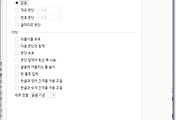
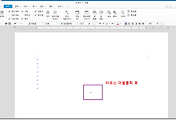
댓글